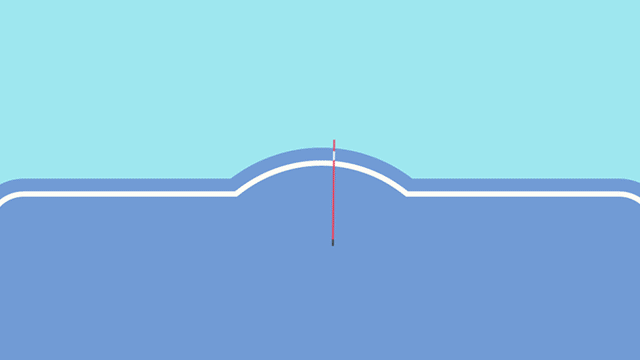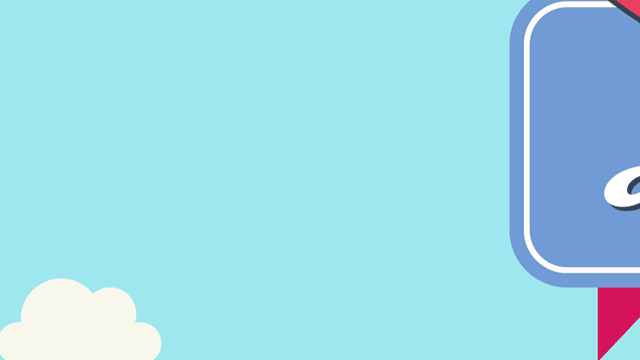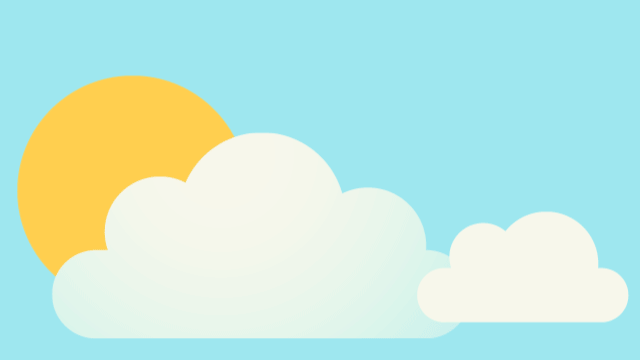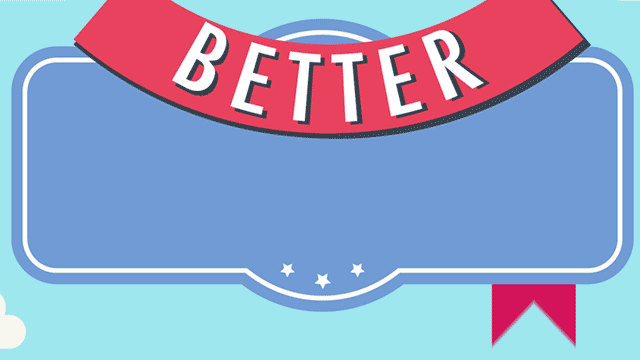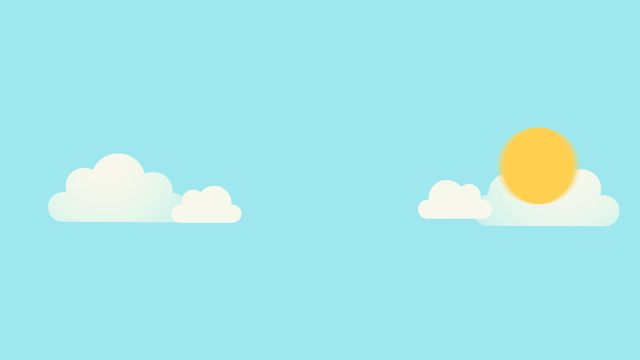אפטר אפקטס – סוגי קיפריים

הרבה מאוד זמן צריך להשקיע בתוכנה בכדי ליצור אנימציה משכנעת. יצירת קיפריימים, עריכתם, תיקונים, שיפורים, תיקונים ועוד תיקונים, לרוב אלו יהיו השלבים שיגזלו הרבה זמן.
קיפריימים. אנימציה שבסיסה טוב יכולה לקצר את זמן האנימציה לחצי, ובסיס טוב הוא לייצר את הקיפריימים הנכונים בזמן
הנכון ולבחור להם הסוג הנכון.
כאשר אנו מבינים כי האנימציה היא לא הקיפריימים אלא מה שקורה ביניהם, ושהקיפריימים
יכולים לשנות את התנהגות השכבה בין הקיפריימים, אנחנו מבינים את החשיבות של יצירת סוג הקיפריים הנכון. מאמר זה בא
לעשות סדר בבלגן שנקרא סוגי קיפריימים ובא לסייע בבחירה נכונה באמצעות בחירת סוג הקיפריים על פי סוג האנימציה הרצוי.
Linear- רגיל
איך עושים אותו?
זהו קיפריים ברירת המחדל של התוכנה אז רק צריך ללחוץ על שעון העצר שמופיע ליד כל מאפיין בתוכנה
(טרנספורמציות, מסיכות, אפקטים וכו’) והוא כבר ייווצר לבד. כל פעם שהתוכנה תזהה שינוי לאורך זמן למאפיין מונפש, היא
כבר תיצור אותו בעצמה.
ניתן גם להמיר קיפריים קיים לקיפריים רגיל באמצעות קליק+ Cmd/Ctrl על קיפריים שאינו
רגיל.
לאיזה סוג אנימציה זה טוב?
מהירות קבועה- כאשר אובייקט נע במהירות קבועה ואינו צריך תאוצה או
תאוטה (יש מילה כזאת… באמת).
מכה- כאשר אובייקט משנה את
המהירות שלו בפתאומיות, כמו במכה.
Easy ease- מנוחה

מסמנים קיפריים אחד או יותר, ובוחרים בפקודה
Animation->Keyframe Assistant
מהתפריט שנפתח ניתן לבחור בשלושה סוגי קיפריים מנוחה.
ניתן לגשת לתפריט
Keyframe Assistant גם עם קליק ימני על קיפריים אחד או יותר.
לאיזה סוג אנימציה זה טוב?
תחילת תנועה Easy
Ease Out- כאשר שכבה מאיצה ממצב מנוחה/עצירה למהירות חדשה.
סוף
תנועה Easy Ease in- כאשר שכבה מאטה למצב מנוחה/עצירה.
שינוי
כיוון Easy Ease – כאשר שכבה משנה את כיוונה באופן חלק, מטוטלת לדוגמה.
Auto bezier- מחליק

קליק+ Cmd/Ctrl על קיפריים רגיל.
לאיזה
סוג אנימציה זה טוב?
שינוי מהירויות חלק – כאשר האובייקט משנה את מהירותו ללא עצירה, מטוס נוחת
לדוגמה.
Hold- עצירה

ניתן
לגשת לפקודה Toggle Hole Keyframe גם עם קליק ימני על קיפריים אחד או יותר.
לאיזה סוג אנימציה זה טוב?
אף
אנימציה… הקיפריים הזה מבטל את האנימציה בין הקיפריימים כך שמתבצעת קפיצה מקיפריים לקיפריים.